Aplikace Linux GUI oficiálně spuštěna na Windows 10

Microsoft oznámil, že aplikace Linux GUI jsou oficiálně dostupné na Windows 10.

Pokud chcete spouštět aplikace Linux GUI na Windows 10, můžete to nyní udělat s pomocí Windows Subsystem for Linux nebo WSL.
21. dubna se tato funkce poprvé objevila v preview sestavení Windows 10. Microsoft se překvapivě rozhodl nečekat na novou aktualizaci funkcí OS, která umožní linuxové GUI aplikace pro Everyone ve Windows 10, které byly dnes vydány běžným uživatelům.
„WSL vám umožňuje provozovat prostředí Linuxu a až do tohoto bodu se soustředilo na aktivaci utilit a aplikací příkazových nástrojů. Podpora GUI aplikací nyní také umožňuje používat vaše oblíbené Linux GUI aplikace. WSL se používá v mnoha různých aplikacích, pracovních zátěžích a případech použití, takže je nakonec jen na vás, k čemu budete podporu GUI aplikací využívat. Níže jsme zdůraznili některé klíčové scénáře, které vám pomohou zamilovat si spouštění aplikací v prostředí Linuxu,“ uvedla společnost.
Microsoft sjednocení Linuxu a Windows je něco, na čem společnost pracuje již několik let, a projekt WSL je v této oblasti vedoucím úsilím.
S linuxovými GUI aplikacemi ve Windows 10 však Microsoft umožnil vývojářům, aby již nepotřebovali samostatný linuxový systém pouze pro testování, protože celá věc nyní může běžet nad operačním systémem.
„Tuto funkci můžete použít ke spouštění jakékoli GUI aplikace, která může existovat pouze v Linuxu, nebo ke spouštění vlastních aplikací či testování v prostředí Linuxu. To může být extrémně užitečné pro vývojáře, kteří chtějí otestovat svou multiplatformní aplikaci, protože ji nyní mohou spouštět přímo na Windows 10 a poté snadno v Linuxu, aniž by museli měnit stroje nebo spravovat virtuální stroje,“ uvedl Microsoft.
Nová funkce je dostupná všem uživatelům, kteří používají nedávnou instalaci WSL.
Aplikace Linux GUI na WSL podporují zvuk a mikrofon. To umožňuje vaší aplikaci vysílat zvukové signály, používat mikrofony k vytváření, testování nebo používání telekomunikačních aplikací, promítání filmů atd.
Společnost Microsoft také povolila podporu pro 3D grafiku s akcelerací GPU, což pomáhá některým složitým aplikacím běžet plynuleji.
Můžete vidět aplikaci Gazebo, která simuluje robota při průzkumu virtuální jeskyně, a také aplikaci Rviz, která zobrazuje kameru robota a výstup jeho senzoru laserového pole. Díky GPU akcelerované 3D grafice může toto demo dosáhnout 60 FPS!
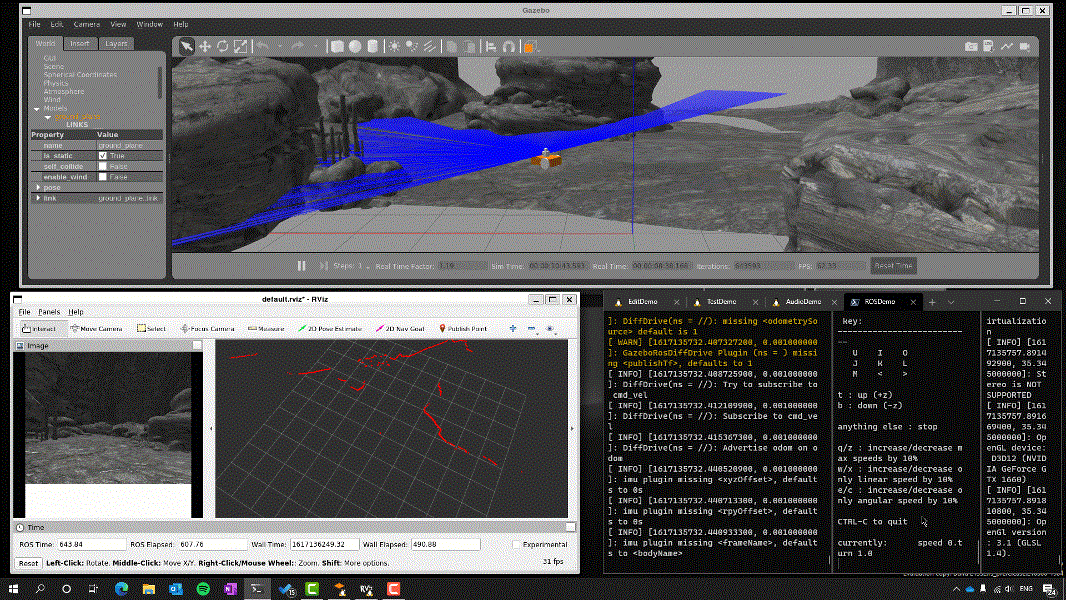
Společnost Microsoft také povolila podporu pro 3D grafiku s akcelerací GPU, což pomáhá některým složitým aplikacím běžet plynuleji.
Jak tuto funkci používat
wsl --updatea budete připraveni používat GUI aplikacewsl –installautomaticky nainstaluje WSLg jako součást počátečního nastavení WSL.Video úvod ke spuštění aplikace Linux GUI na Win 10
Kiosk Mode ve Windows 10 je režim pro použití pouze 1 aplikace nebo přístupu pouze k 1 webu s uživateli typu host.
Tato příručka vám ukáže, jak změnit nebo obnovit výchozí umístění složky Camera Roll ve Windows 10.
Úprava souboru hosts může způsobit, že nebudete moci přistupovat k Internetu, pokud soubor není správně upraven. Následující článek vás provede úpravou souboru hosts ve Windows 10.
Snížení velikosti a kapacity fotografií vám usnadní jejich sdílení nebo posílání komukoli. Zejména v systému Windows 10 můžete hromadně měnit velikost fotografií pomocí několika jednoduchých kroků.
Pokud nepotřebujete zobrazovat nedávno navštívené položky a místa z důvodu bezpečnosti nebo ochrany soukromí, můžete to snadno vypnout.
Microsoft právě vydal aktualizaci Windows 10 Anniversary Update s mnoha vylepšeními a novými funkcemi. V této nové aktualizaci uvidíte spoustu změn. Od podpory stylusu Windows Ink po podporu rozšíření prohlížeče Microsoft Edge byly výrazně vylepšeny také nabídky Start a Cortana.
Jedno místo pro ovládání mnoha operací přímo na systémové liště.
V systému Windows 10 si můžete stáhnout a nainstalovat šablony zásad skupiny pro správu nastavení Microsoft Edge a tato příručka vám ukáže postup.
Tmavý režim je rozhraní s tmavým pozadím ve Windows 10, které pomáhá počítači šetřit energii baterie a snižuje dopad na oči uživatele.
Hlavní panel má omezený prostor, a pokud pravidelně pracujete s více aplikacemi, může vám rychle dojít místo na připnutí dalších oblíbených aplikací.









